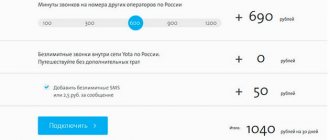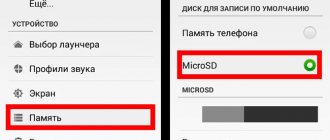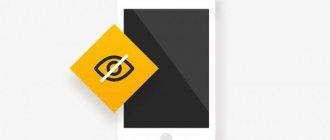Деловые телефонные разговоры, звонки от мошенников и просто важные сообщения – все эти вещи лучше сохранить в памяти смартфона. Но не всегда понятно, как записать телефонный разговор, если в девайсе нет подобной функции. К тому же, не совсем ясна правовая часть вопроса. Ведь разговор ведется двумя людьми, а знает о записи только один абонент.
Мануал подходит для всех моделей и марок телефонов: Samsung, Phillips, Xiaomi (Redme), ZTE, Nokia, LG, Asus, Lenovo, Dexp, Alcatel, Meizu, Oppo, Prestigio, Sony Xperia, HTC. В том числе для китайских производителей: BQ, Vertex, Micromax, Umidigi, Leagoo, Doogie, Huawei (Honor), HomTom и т.д. Могут быть небольшие отличия в интерфейсах из-за версий Android.
Какие могут возникнуть проблемы?
Записывать могут позволяют далеко не все смартфоны. Это связано с рядом правовых ограничений, действующих в разных странах. Производители при выпуске телефонов учитывают особенности законодательства и на программном уровне запрещают аудио фиксацию диалогов в аудио файлы. Заранее неизвестно, в каких целях владельцы могут сохранять разговор на Андроиде. Поэтому необходимо тестировать функцию аудиорегистрации во время звонка. В большинстве случаев штатными средствами сделать запись не получится, либо она будет иметь низкое качество.
Перед тем как записать разговор на телефон, нужно убедиться в том, что не нарушаются права собеседника и законодательство страны. Поэтому, если предусмотрена административная или уголовная ответственность, то стоит задуматься, стоит ли делать аудио фиксацию.
Есть ли на смартфоне такая возможность
В некоторых странах записывать что говорит собеседник считается не законным. Например в США. Поэтому для владельцев американских смартфонов штатная возможность сохранения диалога будет отключена. Устройства, созданные в Европе и Азии, оснащаются такой возможностью. На рынке большинство смартфонов работающих под управлением ОС Andriod изначально оснащены функцией записи. Рассмотрим, как ее включить.
Использование встроенных средств
Не все производители смартфонов запрещают записать разговор на Андроид системах. Поэтому первым делом нужно проверить доступность данного инструмента. Для этого нужно изучить доступные функции меню во время звонка. Если возможна запись, то будет присутствовать соответствующая кнопка с надписью или со значком. В некоторых версиях прошивок смартфонов на Android данная функция может располагаться в дополнительных настройках, в которые нужно зайти и включить ее.
После того как вам удалось записать телефонный разговор, можно приступить к его прослушиванию. Однако, где найти запись после завершения разговора? Можно воспользоваться одним из следующих способов:
- Воспользоваться стандартным диктофоном, который встроен практически во все версии Android. Нужно открыть соответствующее приложение и найти требуемые файлы прямо в его плейлисте. Хотя эта возможность доступна не во всех версиях Андроид, поэтому придется искать через поиск или открывать каждую запись в надежде, что среди них будет искомая.
- Так как запись выполнена в файл, то логично в файловом менеджере начать его поиск по времени создания и примерному объему. Рекомендуется использовать программы с автопоиском мультимедийных файлов.
- Использовать полностью ручной поиск файлов на Android. Для этого нужно открыть в файловом менеджере SD-карту и перейти в папку «PhoneRecord». Искомая папка может называться и по-другому, но по смыслу иметь соответствующее название со словами «record», «recording», «call».
- Подключить телефон к ПК и при помощи поисковых программ поискать mp3 файлы или просто по маске аудиофайлов с различными расширениями. Это связано с тем, что могут использоваться различные кодеки, чтобы записывать диалоги. Основная трудность может быть связана с большим количеством таких файлов.
Чтобы упростить поиски нужного файла, перед тем как записывать разговоры, стоит удалить аудиофайлы или куда-то их переместить, чтобы в конечном счете исключить их.
RMC: Android Call Recorder
RMC: Android Call Recorder является одним из самых универсальных рекордеров для скрытой записи вызовов в Play Маркете. Приложение позволяет записывать не только голосовые вызовы в форматах MP3 и WAV, но также поддерживает другие форматы. Программа автоматически записывает на андроиде все входящие и исходящие вызовы и позволяет сортировать и выполнять поиск в журналах. Единственный минус данной программы – отсутствие передачи данных в облачные системы хранилищ. Оно также имеет встроенную корзину, которая устраняет риск случайного удаления сохраненных вызовов. Вы также можете настраивать различные вещи, такие как каналы записи (выбор между моно и стерео), частота дискретизации и скорость передачи. Стандартная поддержка с облаками с Dropbox и Google Диском. Приложение полностью бесплатное и живет за счет рекламы.
Что говорят на форумах о RMC?
Одно из немногих приложений, о котором я не смог найти много отзывов и проблем с форумов. Единственное, на что удалось обратить внимание – программа выдает ошибку, когда прописывается путь сохранения записанных разговоров на карту памяти андроид устройства.
Скачать бесплатно на Play Market: https://play.google.com/store/apps/details?id=com.record.my.call&rdid=com.record.my.call
Использование Google Voice
В современных версиях Android установлена программа Google Voice. Она бесплатная и обладает достаточным функционалом, чтобы записывать диалоги. Если программа не установлена по умолчанию, то можно попытаться ее скачать с GooglePlay. После установки, можно сохранять аудиофайлы.
Последовательность действий такая:
- Открываем Google Voice.
- В левой части программы находим кнопку с тремя точками. Нажимаем на нее.
- В открывшемся меню находим пункт, связанный с вызовами по телефону. Перемещаем напротив него ползунок в положение «Включить».
- Теперь можем записывать любые диалоги.
Во время звонка нужно будет нажать на клавишу «4», чтобы начать запись.
Как записать телефонный разговор на Андроид при помощи приложений?
Операционная система Android позволяет всем желающим записывать как встроенными средствами, так и сторонними. Это означает, что можно выбрать на GooglePlay любую понравившуюся платную или бесплатную программу и записывать диалоги с другими людьми в аудиофайлы.
Automatic Call Recorder
Программа позволяет записывать на версиях Андроид до 8.0 включительно. В новых версиях операционной системы были внесены изменения для повышения безопасности звонков, поэтому запись в этом приложении стала невозможной.
Файлы сохраняются в формате AMR или 3GP. Найти нужную запись можно при помощи фильтров сортировки. Программа бесплатная, но если есть желание поддержать разработчиков, то можно оформить платную подписку.
Для настройки параметров программы, нужно ее открыть и зайти в соответствующий раздел. Обязательно следует выставить переключатель «Автоматическая запись» в позицию включено. Также в меню доступен выбор каталога для сохранения файлов, их формат. Удобно, что сохранять аудиофайлы можно в облачном хранилище Dropbox. Если используете для звонков несколько программ, то можете выбрать с какой вести регистрацию разговора.
Если запись была сделана, можно ее прослушать во вкладке входящие. Заголовки сделаны по имени абонента, также отображается время разговора. Воспроизведение доступно прямо в программе.
Call Recorder ACR
Приложение позволяет вести запись любого телефонного общения и сохранять в 7 аудиоформатах, включая mp3. Отлично работает даже на старых версиях Андроид. Для защиты файлов от доступа посторонних лиц можно установить пароль. Для удобства работы есть возможность получать уведомления. Файлы можно группировать по ряду критериев.
Перед тем как записать разговор по телефону, нужно убедиться в наличии достаточного количества места для его сохранения. Особенностью программы является удаление старых файлов, что в некоторых случаях может быть нежелательным. Поэтому важные аудиофайлы нужно отметить, чтобы они не были случайно удалены.
Телефонные разговоры можно сохранять в файлы по расписанию, через некоторое время после их начала, а также использовать для этих целей гарнитуру, подключенную по Bluetooth. Для сохранения может использоваться облачное хранилище, нужно только ввести и сохранить регистрационные данные.
CallU
Приложение позволяет сохранять аудиозаписи во внутреннюю память смартфона или облачное хранилище. Есть функция выбора контактов, разговоры с которыми нужно сохранять в аудиофайлы, а также тип файлов (wav или mp3). Хотя качество звука не идеальное, но речь разборчива.
Интерфейс интуитивно-понятный, при необходимости можно ознакомиться с прилагаемой инструкцией. Поэтому вопросов о том, как включить ту или иную функцию не возникнет. Для удобства поиска есть возможность создания к каждому файлу текстовое описание. Внешний вид программы можно менять, так как поддерживаются скины и встроенные темы смартфона.
Приложение доступно в бесплатной и премиум версиях. Базовой функциональности для решения большинства задач вполне достаточно.
Call Recorder от Clever Mobile
Простая и удобная в использовании программа с интуитивно понятным интерфейсом. Для освоения не потребуется изучать документацию, поскольку вся необходимая информация отображается на экране. Позволяет вести аудиозапись как разговора только собеседника, так и звонящего, либо обоих. Сохранение файлов можно выбирать во внутреннюю память смартфона или облачное хранилище. Доступны 3 формата, в которых сохраняется аудиозапись. Функциональность приложения позволяет выполнять автоматическую очистку памяти от старых звонков.
Запуск выполняется в автоматическом режиме, все звонки сохраняются. Подтверждение от пользователя не требуется. Однако перед проведением важных диалогов программу рекомендуется протестировать, при необходимости выполнить настройки, чтобы речь было четко слышно без помех. В исключительно редких случаях, аудиофайл записывается с прерываниями из-за особенностей установленных аудиокодеков. Чтобы избавиться от данной проблемы, просто нужно в настройках указать другой тип аудиофайлов.
Total Recall Call Recorder
Это полноценное приложение для аудиорегистрации звонков, обладающее функциональностью диктофона. Поддерживает сохранение во встроенную память, на SD-карту или облачное хранилище, а также 5 форматов аудиозаписи. Для предотвращения доступа к данным, реализована система защиты паролем. Особенностью программного продукта является удаленное аудиозаписывание, которое активируется методом SMS.
Регистрация диалогов доступна в ручном или автоматическом режимах. Предоставляются широкие возможности настроек, но не на всех устройствах, а только на тех, в которых были получены права Root.
VkurSe
Программа разработана с целью фиксации всех действий, которые производятся со смартфоном, причем в функциональности присутствует аудиозапись разговоров и голосовых сообщений с обычных программ дозвона, а также большинства популярных интернет-мессенджеров. Для правильной работы, Root права не требуются.
Интерфейс понятный и удобный. Доступно огромное количество настроек, позволяющих обеспечить нужную функциональность. Для защиты данных реализована защита паролем.
По каким причинам могут не работать сторонние приложения?
Можно выделить ряд наиболее распространенных причин, по которым телефонные приложения от сторонних разработчиков работают неправильно:
- В настройках операционной системы не были выставлены разрешения на доступ к локальному хранилищу и микрофону. Обычно, данные параметры приложение спрашивает после первого запуска или нажатия на определенные функциональные клавиши. Некоторые пользователи могли проигнорировать данные запросы. Поэтому нужно самостоятельно войти в настройки смартфона и вручную выставить права для приложения.
- Операционная система Андроид была обновлена до версии 9 или новее. В данном случае учитывается ряд факторов: приложение устарело и не работает с новыми API, система определяет страну и блокирует функциональность в соответствии с действующим законодательством, либо по иным причинам.
- Недостаточно оперативной или внутренней для сохранения файла. Нужно самостоятельно открыть настройки и убедиться, что места хватает. При необходимости лишние файлы можно удалить вручную или использовать для этих целей специальные программы-клинеры.
- Используемая программа не поддерживает конкретную операционную систему. Можно попытаться ее обновить или обратиться к разработчикам для решения данного вопроса.
Если включить аудио фиксацию не получается, то не стоит паниковать, неразрешимых проблем нет. В крайнем случае можно попробовать использовать другое приложение, но заранее проверить совместимость с моделью смартфона и операционной системой. Если не знаете, как включить запись, то в таком случае нужно ознакомиться с разделом помощи выбранной программы.
Как найти запись в памяти устройства
Если вам удалось сделать запись с помощью внутренних настроек смартфона, найти и прослушать телефонный разговор можно следующим образом:
- Откройте «Диспетчер файлов» через меню.
- В зависимости от настроек сохранения файлов, зайдите либо во «Внутреннюю память», либо во «Внешнюю память».
- Найдите папку с названием «Recorder».
- Далее перейдите в каталог «Call».
- Именно там находятся нужные записи.
Так как телефоны с Android делают разные производителями, путь к нужной папке в различных устройствах может отличаться.